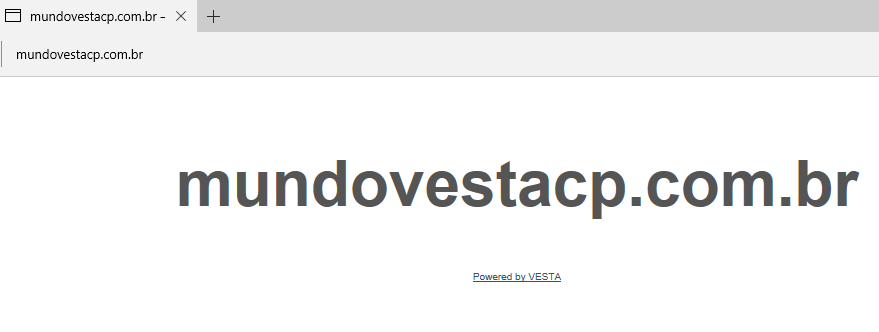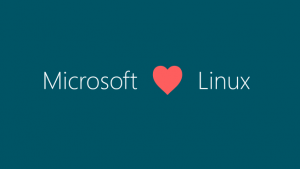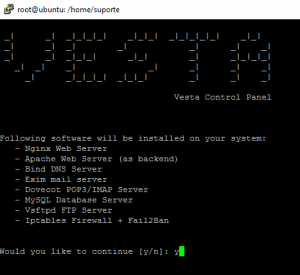Instalando Vestacp no ubuntu 14.04
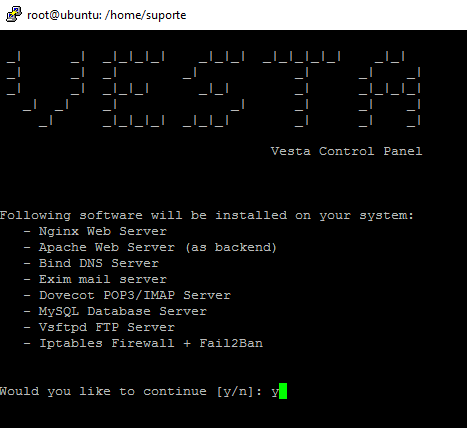
Instalando Vestacp no ubuntu 14.04
1. Introdução
O Painel de Controle Vesta é um painel do tipo Open Source, com funcionalidades de site, e-mail, banco de dados e DNS. No final deste tutorial, teremos o Vesta instalado e funcionando no Ubuntu 14.04.
2. Pré-requisitos
Os seguintes itens são necessários para concluir este tutorial:
Ubuntu 14.04 (no nosso exemplo foi utilizado a versão mínima e apenas o open ssh instalado)
Este tutorial usará vestacp.com.br como o exemplo hostname. Substitua-o por seu nome de domínio durante este tutorial.
Você deve editar o arquivo /etc/hostname e colocar um nome para seu servidor, nesse caso vamos utilizar o nome ns1.vestacp.com.br
Para editar utilize o VIM ou NANO, ou outro editor de sua preferência, e adicione a seguinte linha
ns1.vestacp.com.br
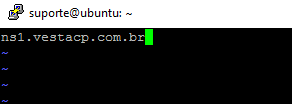
Reinicie seu servidor para as configurações serem efetivadas de forma definitiva.
Agora adicione o endereço IP no arquivo /etc/hosts. No nosso exemplo usaremos o IP interno 192.168.1.6.
192.168.1.6 ns1.vestacp.com.br vestacp.com.br
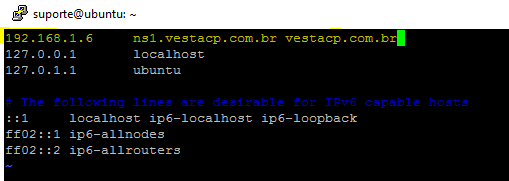
3. Instalando o vestacp
O primeiro passo é realizar o download do script de instalação do vestacp. A instalação deverá ser feita diretamente com usuário root, para isso iremos utilizar o comando “sudo su” para elevação de privilégio.
sudo su
curl -O http://vestacp.com/pub/vst-install.sh

Com usuário root, execute o script com comando a seguir:
bash vst-install.sh

Confirme a mensagem que irá aparecer para prosseguir com a instalação digite “y” .
Será solicitado um endereço de e-mail e o FQDN que no nosso caso será vestacp.com.br.
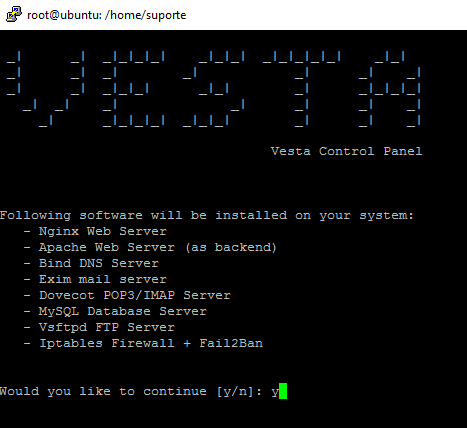
Todo processo é automático e irá demorar em torno de 15 minutos para finalizar, pode ser que o tempo seja maior ou menor, isso depende de vários fatores que não iremos abordar nesse momento.
Após o processo de instalação terminar o servidor terá instalado os pacotes abaixo:
- Nginx Web Server
- Apache Web Server (as backend)
- Bind DNS Server
- Exim mail server
- Dovecot POP3/IMAP Server
- MySQL Database Server
- Vsftpd FTP Server
- Iptables Firewall + Fail2Ban
- Roundcube mail client
Será exibida uma tela com mensagem de sucesso na instalação bem como os dados para acesso.

No nosso ambiente de instalação, não configuramos o domínio vestacp.com.br no servidor DNS, logo não teremos resposta ao tentar efetuar a conexão pelo domínio, para isso vamos utilizar o programa BlueLife Hosts Editor (em modo administrador no windows), para editar o arquivo hosts e adicionar a entrada com IP e o domínio configurado no servidor vestacp.
- Execute o BlueLife Hosts Editor como administrador
- Em “localhost” apague o adicione vestacp.com.br
- No lugar de 127.0.0.1 substitua pelo IP do seu servidor, o nosso IP é 192.168.1.6
- Clique em + (mais) e logo aparecerá na lista
- Clique em Salvar
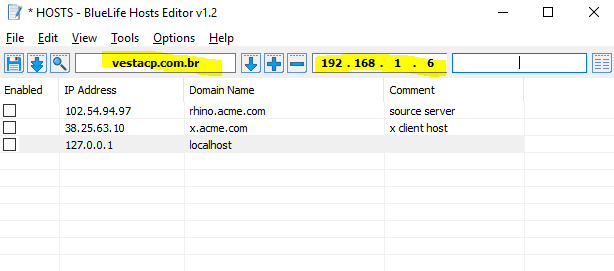
Após esse procedimento você poderá testar a comunicação utilizando o CMD do windows e efetuar o comando “ping vestacp.com.br”.
Se estiver utilizando linux em modo desktop, adicione a entrada no arquivo hosts com o comando a seguir:
sudo echo “192.168.1.6 ns1.vestacp.com.br vestacp.com.br” >> /etc/hosts
Efetue o teste de ping para verificar a resposta do servidor.
4. Acessando vestacp
Para acessar o sistema vamos utilizar o endereço IP fornecido na informações ao final da instalação [https://192.168.1.6:8083].
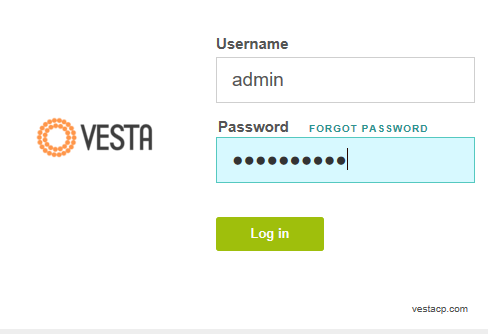
Após acessar o painel do vestacp, iremos criar um usuário com nome “mundovestacp”, as informações solicitadas devem ser preenchidas e logo após a criação devemos efetuar o login com usuário “mundovestacp” pelo ip https://192.168.1.6:8083 para adicionar o domínio que no nosso exemplo será “mundovestacp.com.br”.
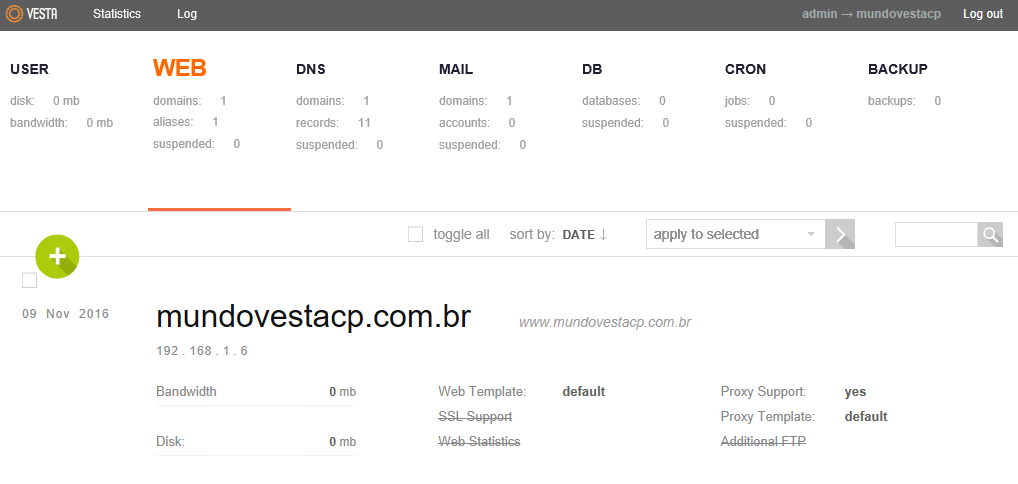
Após esse processo precisamos alterar o dns em um computador de teste para o IP do servidor vestacp que será 192.168.1.6.
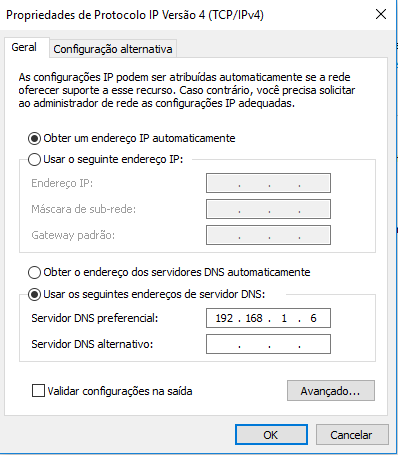
Após alteração do DNS abrimos o navegador e realizar o teste de acesso http://vestacp.com.br.
Se houver o retorno da página como a imagem a seguir, o servidor está devidamente configurado.
É necessário habilitar o ssh para que o novo domínio possa ter acesso ao servidor e enviar os arquivos do site novo, para isso deverá ser feito o login como “admin” no painel do vestacp e selecionar o usuário “mundovestacp”. Clique em editar e selecione “bash” na opção SSH Access. Pronto a partir de agora seu servidor está operante e poderá trabalhar como hospedagem de sites.
Até a próxima!